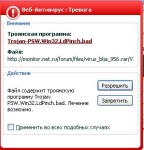
So finden Sie den Troyan-Virus von einem Computer selbst: Programme zum Entfernen von Trojanern. Wie kann man Viren manuell von einem Computer entfernen? Schutz eines Computers vor Trojanern und Worms: Programm
Der Artikel sagt, wie man Viren und Trojaner von einem Computer löschen soll.
Navigation
- So finden Sie Trojaner, Viren, Würmer, Rootkits und andere schädliche Objekte auf Ihrem Computer?
- Scannen und neutralisieren Sie den Computer mit "Kaspersky TDSKILLER"
- Stoppen Sie die Arbeit bösartiger Programme mithilfe von Rkill
- Trojaner löschen mit "Malwarebytes"
- "HitManPro" - Entfernung von Rootkits
- Registrierungsreinigung mit "Roguekiller"
- Werbeprogramme mit "ADWCLEANER" entfernen
- Video: So entfernen Sie Viren und Trojaner von Ihrem Computer?
Erkennen Sie auf Ihrem Computer-Viren oder Trojaner sind nicht so einfach. Hacker denken bislang an alle neuen und neuen Optionen, als würden sie dabei, dass Sie deinen Computer eindringen und ihre schwarzen Dinge machen.
Es gibt auch viele Schwierigkeiten beim Scannen eines infizierten PCs, da eine große Anzahl von Problemen identifiziert werden, die mit Softwareproblemen oder in der Ausrüstung selbst verknüpft sind. Trotzdem können Sie mehrere Wege auflisten, um mehr oder weniger genau zu bestimmen, dass der Computer von Viren erstaunt ist:
- Die Benachrichtigung öffnet sich auf: " Internet Explorer kann keine Seite anzeigen"Zum Beispiel, wenn Sie eine Website besuchen möchten.
- Der Browser "verlangsamt", reagiert lange nicht auf Teams, hängt nicht
- Homepage im Browser ständig ändern ohne Ihre Teilnahme
- Zugriff auf den Zugriff auf offizielle Websites zum Herunterladen von Antivirus-Programmen und anderer sicherer Inhalt ist gesperrt.
- Der Browser kommt nicht an die Website, dass der Benutzer gehen würde
- Im Browser öffnen Sie ständig die ausländischen Nachrichten, die nicht dem Browser selbst angehören
- Im Obergeschoss erkennt der Browser die Symbolleiste, die nicht zu diesem Browser gehört
- Der Computer beginnt langsamer zu arbeiten als früher
- Computer verlangsamt sich langsam nach unten oder friert ein
- Unbekannte Symbole werden auf dem Desktop angezeigt
- Der Computer deaktiviert oder startet ohne Anwenderbeteiligung unabhängig voneinander.
- Hinweis Benachrichtigungen über das Abwesenheit oder die Beschädigung bestimmter Systemdateien
- Der Benutzer kann die Eingabeaufforderung, Task Manager, Bedienfeld, Registrierungseditor nicht eingeben können.
In der heutigen Überprüfung diskutieren wir detailliert, wie Sie Viren und Trojaner auf Ihrem Computer mit verschiedenen Antivirenprogrammen entfernen können. Wenn Sie die oben beschriebenen Probleme haben, folgen Sie sofort unserer Führung, um Ihren Computer vor unerwünschten Konsequenzen zu schützen.
So finden Sie Trojaner, Viren, Würmer, Rootkits und andere schädliche Objekte auf Ihrem Computer?
Bevor Sie anfangen, mit einem Antivirenprogramm zu arbeiten, möchten wir Ihre Aufmerksamkeit auf einen wichtigen Umstand aufmerksam machen. Tatsache ist, dass viele Viren den Start des Antivirus und des Scanners blockieren können, wenn Sie das Betriebssystem auf übliche Weise eingeben.
Wenn dies in Ihrem Fall passiert, gehen Sie in Ihrem Fall auf das OS im abgesicherten Modus, verwenden Sie den Download von Netzwerktreibern und fahren Sie mit dem Scanvorgang fort.
Nachfolgend geben wir eine Reihe von Anti-Virus-Programmen und Anweisungen zum Scannen und Entsorgung des Computers an.
Scannen und neutralisieren Sie den Computer mit "Kaspersky TDSKILLER"
Es gibt solche Viren, die sich gut schützen können, für den sie die sogenannten Rootkite verwenden. Diese Rootkits können wiederum heruntergeladen werden, auch wenn Sie den Desktop eingeben. Daher ist die Entfernung von Rootkits eine erste Priorität. Dazu werden wir den Scanner verwenden " Kaspersky TDSKILLER.»:
- Gehe zu unter dieser Referenz. Und Download " Kaspersky TDSKILLER.»
- Führen Sie den Scanner zweimal aus, indem Sie auf die heruntergeladene Datei klicken. Ein Programmfenster wird geöffnet, wo Sie zum Artikel gehen müssen. " Parameter ändern».

Scannen und neutralisieren Sie den Computer mit "Kaspersky TDSKILLER"
- Als nächstes legen Sie einen Panzer gegenüber dem Artikel " TDLFS-Dateisystem erkennen", Drücken Sie " OK».

Scannen und neutralisieren Sie den Computer mit "Kaspersky TDSKILLER"
- Danach wird das erste Fenster geöffnet. Drücken Sie " Startcheck»

Scannen und neutralisieren Sie den Computer mit "Kaspersky TDSKILLER"
- Erwarten, während der Antivirus den Computer zum Infektion scannt

Scannen und neutralisieren Sie den Computer mit "Kaspersky TDSKILLER"
- Sobald das Scannen abgeschlossen ist, öffnet sich ein neues Fenster mit der Nachricht auf dem Vorhandensein oder Abwesenheit von schädlichen Programmen auf Ihrem Computer. Nachfolgend im Screenshot wird angezeigt, wie das Fenster aussieht, wenn die Viren gefunden wurden. Um sie zu löschen, klicken Sie auf " Vorgehen».

Scannen und neutralisieren Sie den Computer mit "Kaspersky TDSKILLER"
Stoppen Sie die Arbeit bösartiger Programme mithilfe von Rkill
Mittels " Roller»Sie können die Arbeit bösartiger Programme auf dem Computer aufhalten. Dies hilft Ihnen in Zukunft mit Hilfe eines anderen Antivirus, um den Computer zu scannen und Viren zu entfernen, die einem solchen Prozess nicht mehr entgegenwirken können. Das angegebene Programm zum Entfernen von Viren selbst ist nicht beabsichtigt. Achten Sie daher darauf, dass nach " Roller"Vervollständigen Sie seine Arbeit, starten Sie den Computer nicht neu, da" gedämpfte "Viren erneut vertreten werden, um erneut zu handeln.
Folgendes machen:
- Herunterladen " Roller" dadurch verknüpfung und das Dienstprogramm ausführen
- Erwarten, während das Programm den Computer scannt, indem Sie ihn auf vorhandene schädliche Prozesse überprüfen. Wenn es solche erkennt, wird es automatisch ohne Ihre Beteiligung ihre Arbeit abschließen.

Stoppen Sie die Arbeit bösartiger Programme mithilfe von Rkill
- Am Ende sehen Sie das im Screenshot angegebene Fenster. Hier wird der Bericht sein. Wir erinnern Sie daran, dass Sie den Computer danach nicht neu starten können. Jetzt sollten Sie mit dem nächsten Schritt fortfahren, den wir unten beschreiben.

Stoppen Sie die Arbeit bösartiger Programme mithilfe von Rkill
Trojaner löschen mit "Malwarebytes"
« Malwarebyte."- ein ziemlich guter Antivirus, der eine große Anzahl von Viren, Rootkits, Trojanern, Würmern und vielen ähnlichen schädlichen Programmen finden kann und neutralisieren kann. Um damit zu arbeiten, tun Sie Folgendes:
- Laden Sie das Programm dazu herunter verknüpfung Und installieren Sie es (befolgen Sie einfach die Installationsanweisungen).
- Wenn das Programm eingestellt ist, öffnet sich das im Screenshot gezeigte Fenster. Setzen Sie den Tanz genau so, wie es empfohlen wird. Klicken Sie dann auf " Komplett».

Trojaner löschen mit "Malwarebytes"
- Nächster Antivirus lädt Updates herunter, warte ein bisschen. Danach klicken Sie auf " Scanne jetzt.»

Trojaner löschen mit "Malwarebytes"
- Erwarten Sie nun, bis der Antivirus Ihren Computer scannt. In keinem Fall stoppen Sie diesen Prozess nicht, auch wenn es viel Zeit dauert.

Trojaner löschen mit "Malwarebytes"
- Wenn die Überprüfung abgeschlossen ist, sehen Sie das folgende Fenster. Wenn Viren erkannt werden, sehen Sie sie in der Liste. Klicken Sie nun auf " Aktionen anwenden"Und löschen Sie die gefundenen schädlichen Programme.

Trojaner löschen mit "Malwarebytes"
- Bitte beachten Sie, dass am Ende des Antivirus den Computer neu starten kann. Drücken Sie " Nein."Da wir den Fall in dieser Überprüfung nicht gestartet haben. Gehen Sie zur nächsten Etappe.

Trojaner löschen mit "Malwarebytes"
"HitManPro" - Entfernung von Rootkits
Lassen Sie uns die Entfernung der oben genannten Ruttops machen. Dazu werden wir einen speziellen Scanner verwenden " Hitmannpro." Dieser Antivirus kann übrigens mehr Viren mit Trojanern entfernen. Es ist möglich, dass die oben vorgeschlagenen Optionen nicht alle schädlich für Ihren Computer gelöscht wurden.
Folgen Sie also den Anweisungen:
- Laden Sie den Scanner dafür herunter verknüpfung und führen Sie das Programm aus
- Weiter Öffnen Sie die Fenster, müssen Sie nur auf " Des Weiteren"Ohne etwas in den Einstellungen zu ändern. Tun Sie es, bis der Scanvorgang beginnt.

"HitManPro" - Entfernung von Rootkits
- Wenn der Scannen gestartet wird, füllen Sie diesen Prozess nicht aus, egal wie viel es las ist. Sie können noch entspannen und eine Tasse Tee trinken.

"HitManPro" - Entfernung von Rootkits
- Wenn Viren erkannt werden, wird am Ende des Scans eine Liste aller identifizierten Bedrohungen angezeigt. Drücken Sie " Des Weiteren", Danach wird das Programm wieder über die Zeit nachdenken. Wir warten.

"HitManPro" - Entfernung von Rootkits
- Am Ende sehen Sie ein Fenster mit einem Vorschlag, um das Programm zu aktivieren. Wählen Sie eine kostenlose Version (gültig 1 Monat), klicken Sie auf " Des Weiteren", Und alle gefundenen Viren werden von Ihrem Computer entfernt.

"HitManPro" - Entfernung von Rootkits
Registrierungsreinigung mit "Roguekiller"
Entfernen von Viren, Trojanern und Rootkites - noch nicht ein Panacea. Es ist nicht möglich, anzunehmen, dass Sie alle Probleme losgewiesen werden, wenn Sie schädliche Programme einfach vom Computer löschen. Vergessen Sie nicht, dass Viren in der Lage sind, ihre Datensätze in der Registrierung einzugeben, die uns keinen Nutzen bringt. Daher verwenden wir das Programm " Roguekiller.»:
- Herunterladen " Roguekiller." dadurch verknüpfung Und starten es
- Warten Sie als nächstes, bis das Programm "denkt" und klicken Sie auf " Scan.»
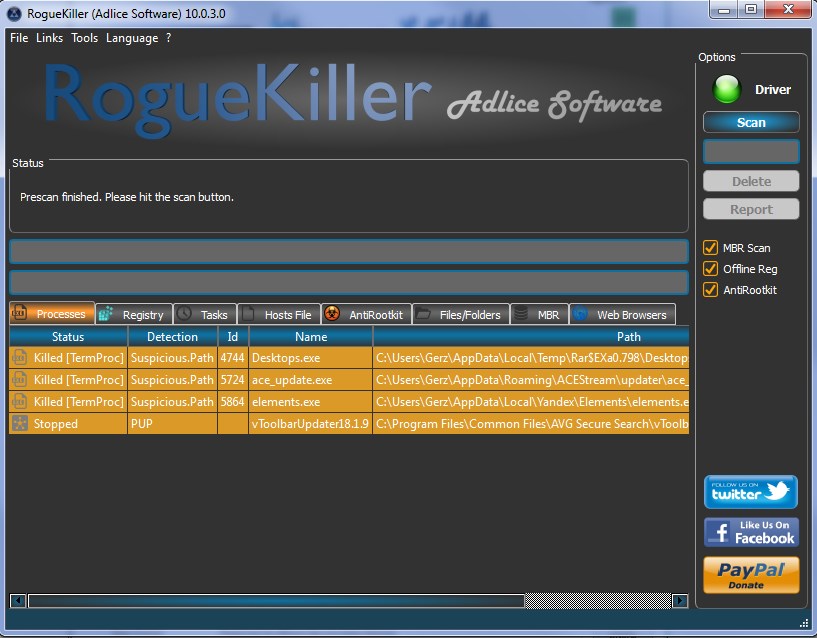
Registrierungsreinigung mit "Roguekiller"
- Klicken Sie infolgedessen auf " Löschen."Und vervollständigen Sie den Registry-Cleaner
Werbeprogramme mit "ADWCLEANER" entfernen
Um das maximale Ergebnis zu erreichen, müssen Sie den Computer für alle Arten von viralen Angriffen überprüfen. Eine dieser Angriffe ist eine von uns unnötige Werbung, die mit kniffligen Wegen in den Computer eingedrungen ist. Um es loszuwerden, können Sie das Programm verwenden " Adwcleaner»:
- Durchlaufen verknüpfungherunterladen " Adwcleaner"Schließen Sie unbedingt alle Browser und führen Sie das Programm aus.
- Klicken Sie anschließend in dem Fenster, das eröffnet, klicken Sie auf "Scan" Erwarten, bis der Scanvorgang vorbei ist.
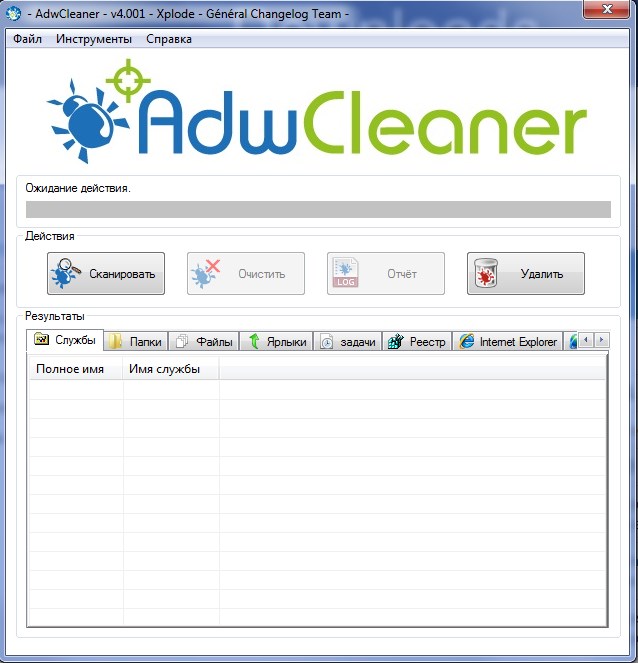
Werbeprogramme mit "ADWCLEANER" entfernen
- Wenn Werbeprogramme erkannt werden, sehen Sie sie nach dem Ende des Scans in der Liste. Weiter Klicken Sie auf " klar"Und löschen Sie alles unnötig von Ihrem Computer.
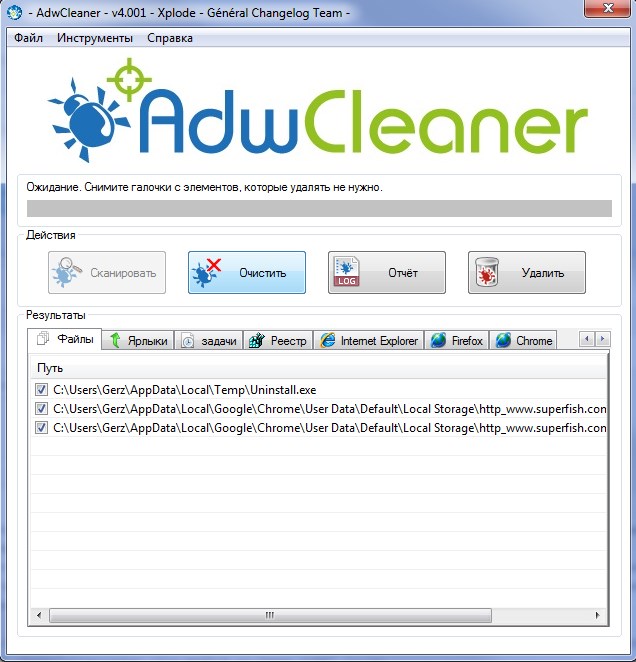
Werbeprogramme mit "ADWCLEANER" entfernen
Wenn Sie all unsere Vorgängeranweisungen befolgen, wird Ihr Computer in den meisten modernen viralen Programmen gelöscht.
Video: So entfernen Sie Viren und Trojaner von Ihrem Computer?
